1. Ne mogu se logirati. Greška: “invalid credentials”.
Unosite neispravan email ili lozinku.
Na ekranu sa slike pritisnite ZABORAVILI STE LOZINKU
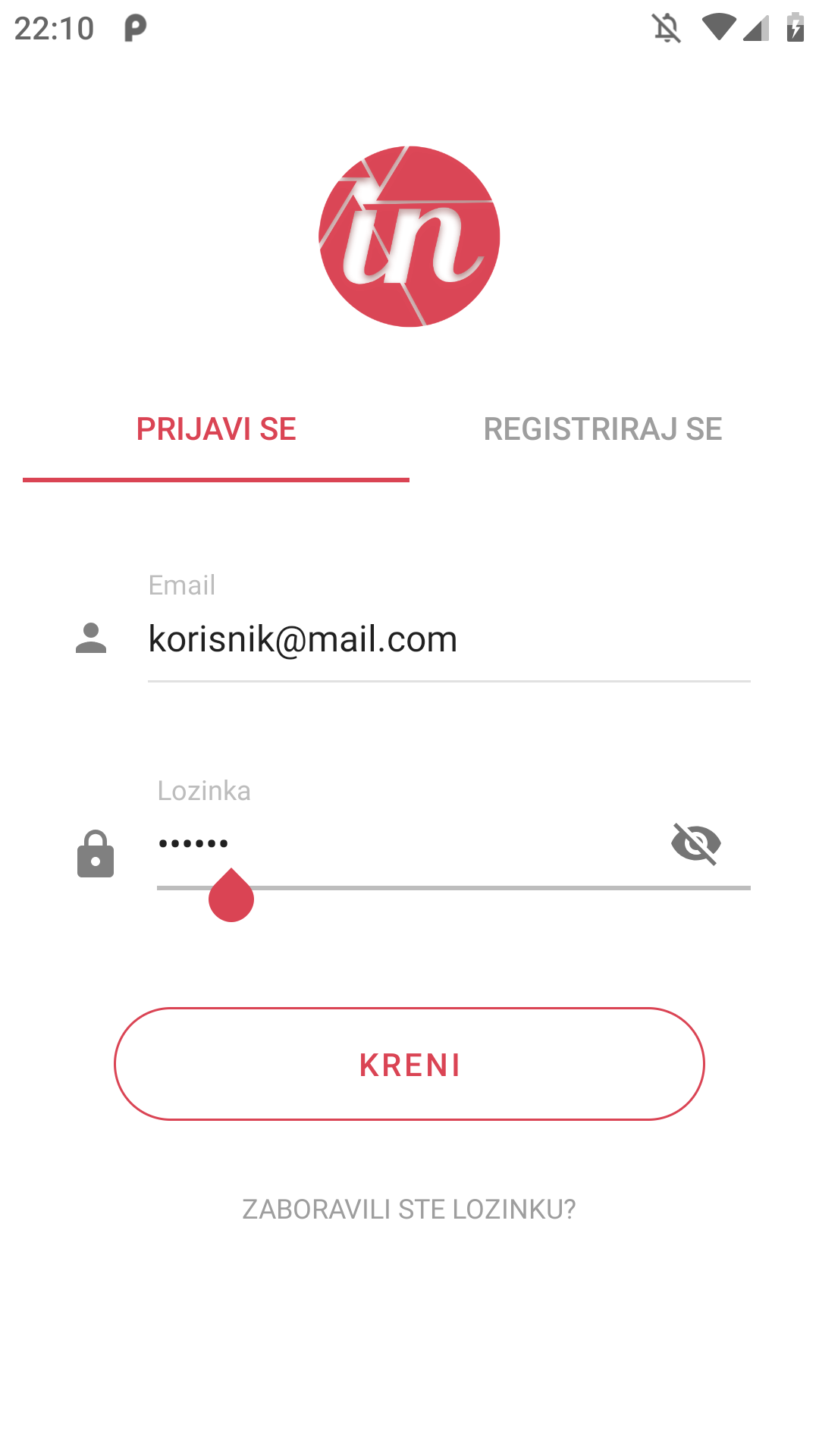
Na narednom ekranu pročitajte napomenu ispisanu crvenim slovima!!!

Unesite vašu email adresu te pritisnite SEND.
Provjerite na vrhu ekrana ispisuje li se greška: Nepoznata email adresa
-
Greška se ispisuje -> Vaš email ne postoji u
našem sustavu, što može značiti:
- unosite neispravnu email adresu ili
- nemate registriran inCheckin korisnički račun.
-
Greška se ne ispisuje -> Pričekajte nekoliko
minuta i provjerite vaš email pretinac.
Postupite po uputama emaila koji je stigao u vaš pretinac.
2. Ne mogu se registrirati. Greška: “user already exists”.
Pokušavate registrirati inCheckin korisnički račun, a već ste to
učinili.
Pritisnite PRIJAVI SE zatim na
ovom ekranu unesite vaš email i lozinku.
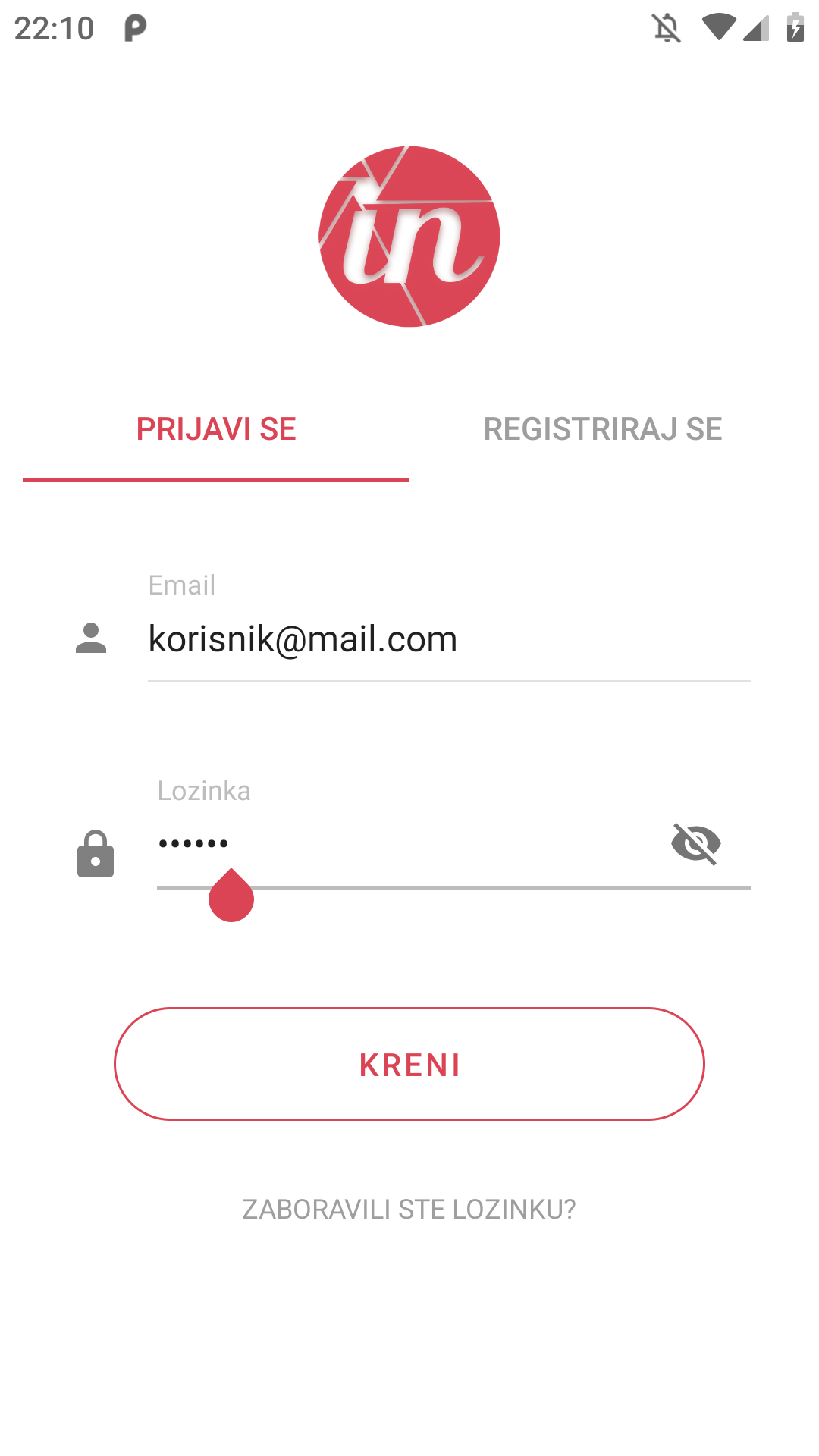
U slučaju greške vidi pitanje br. 1 Ne mogu se logirati. Greška: “invalid credentials”.
3. Ne mogu unijeti eVisitor račun. Greška: "EvisitorUnouthorized", “Invalid OIB or password”.
OIB i lozinka koju upisujete nisu ispravni. Pokušajte iste podatke unijeti ovdje: https://www.evisitor.hr/eVisitor/hr-HR/Account/Login?ReturnUrl=%2FeVisitor%2Fhr-HR
- Traži vas TAN broj -> Provjerite unosite li iste podatke i u aplikaciju
- Ne traži vas unos TAN i dobivate istu grešku -> Javite se u obližnji TZ ured
4. Izvršio sam rekategorizaciju smještajnog objekta. Ne vidim smještajne jedinice ili ih želim ukloniti.
Na ekranu sa slike pritisnite kružnu strelicu za osvježavanje podataka eVisitor računa.
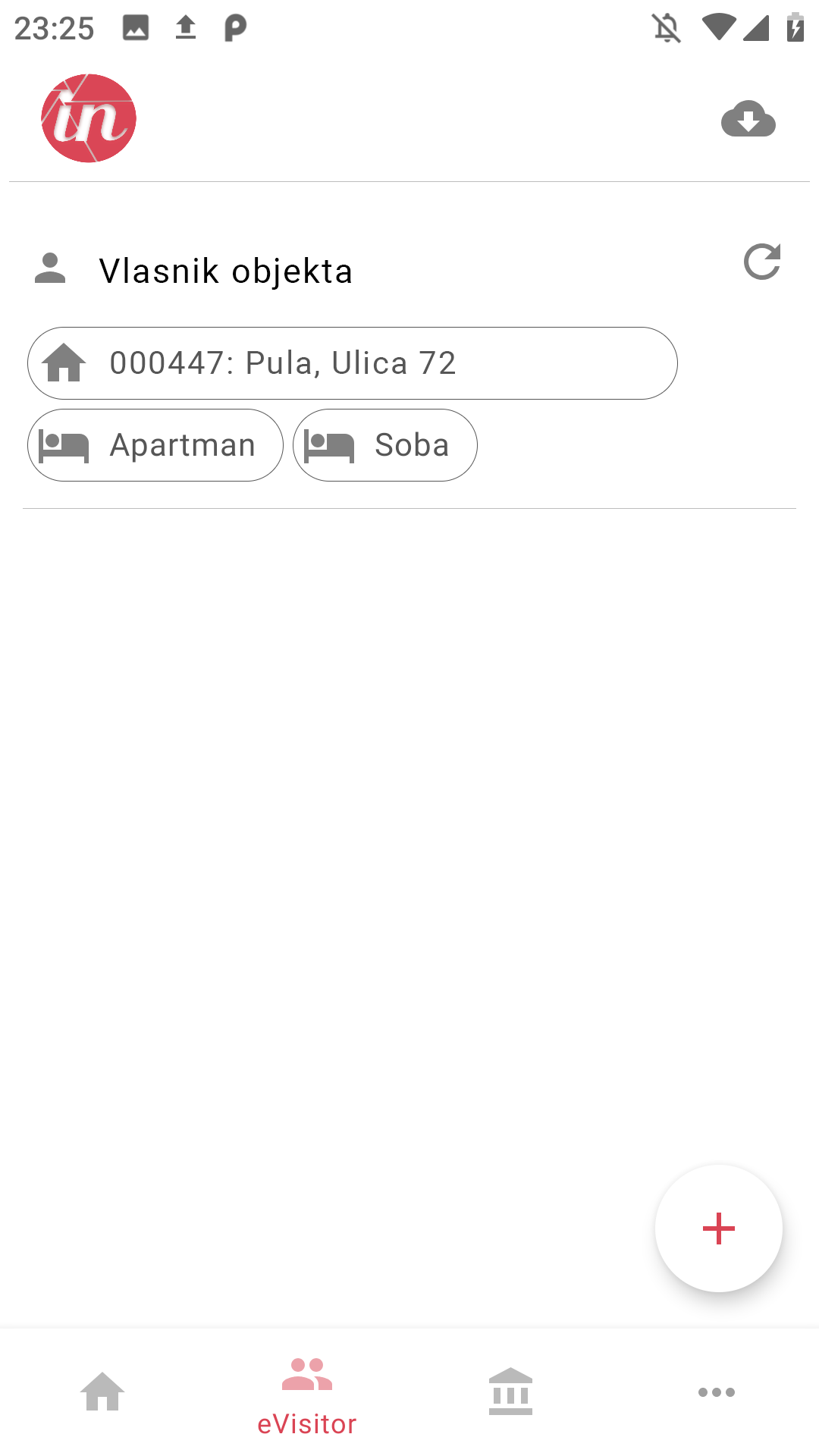
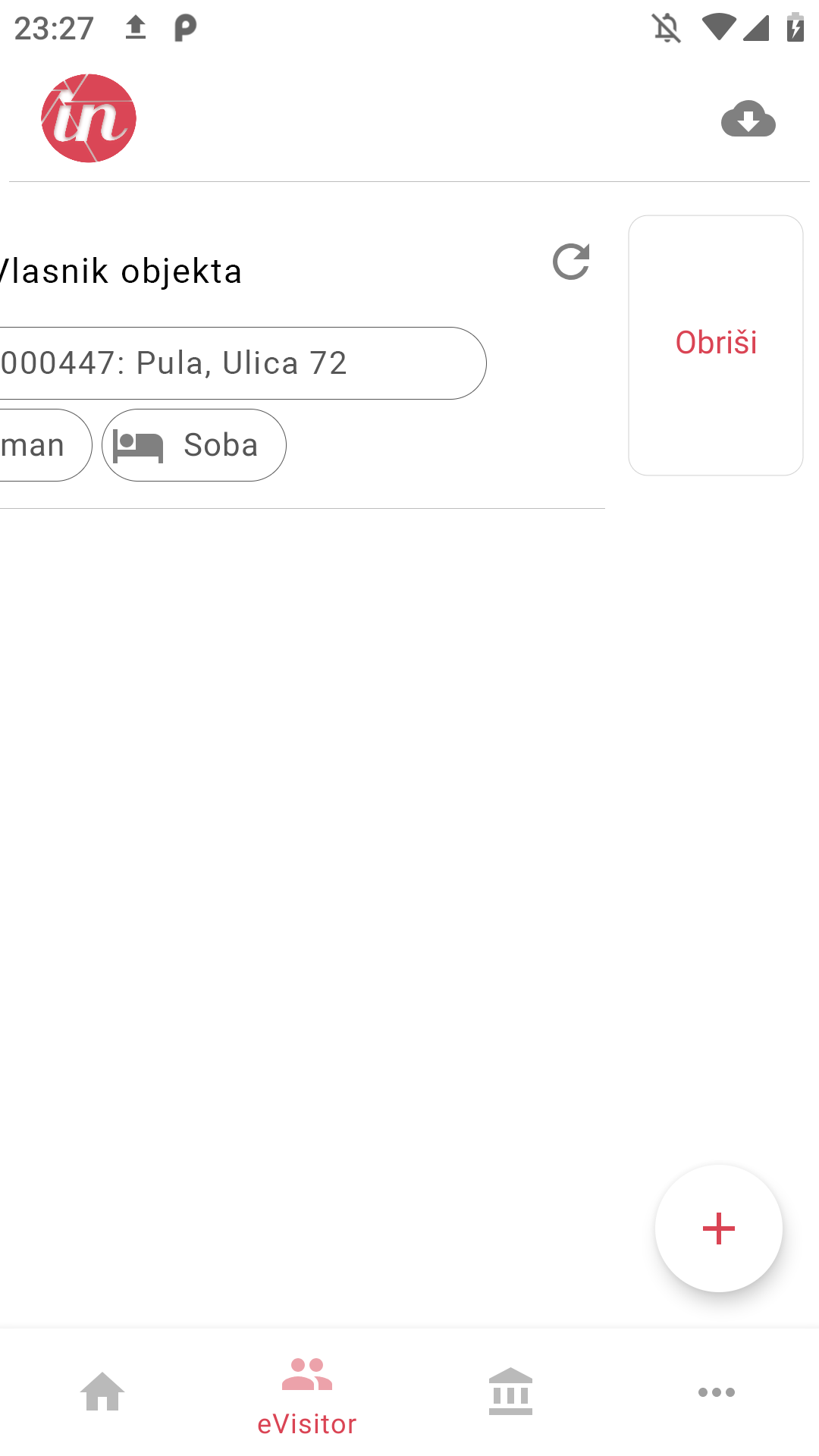
U slučaju da se podaci ne ažuriraju, povucite karticu sa vašim eVisitor računom u lijevo, obrišite ga, te pritiskom na plus iznova dodajte.
Ako je u procesu rekategorizacije TZ promijenio vašu lozinku, obratite se vašem TZ uredu.
Ukoliko koristite aplikaciju na više uređaja, nakon što na jednom
od njih napravite ovu proceduru potrebno je na svim ostalim
uređajima pritisnuti dugme
 kako bi se podaci sinkronizirali.
kako bi se podaci sinkronizirali.
5. Mogu li koristiti aplikaciju koristeći više eVisitor računa?
U aplikaciju možete dodati neograničen broj eVisitor računa. Nakon što dodate sve vaše eVisitor račune, pri stvaranju prijave u prvom redu birate vlasnika objekta.
Također, broj eVisitor računa ne utječe na cijenu aplikacije, već samo broj prijava koji ostvarujete putem nje.
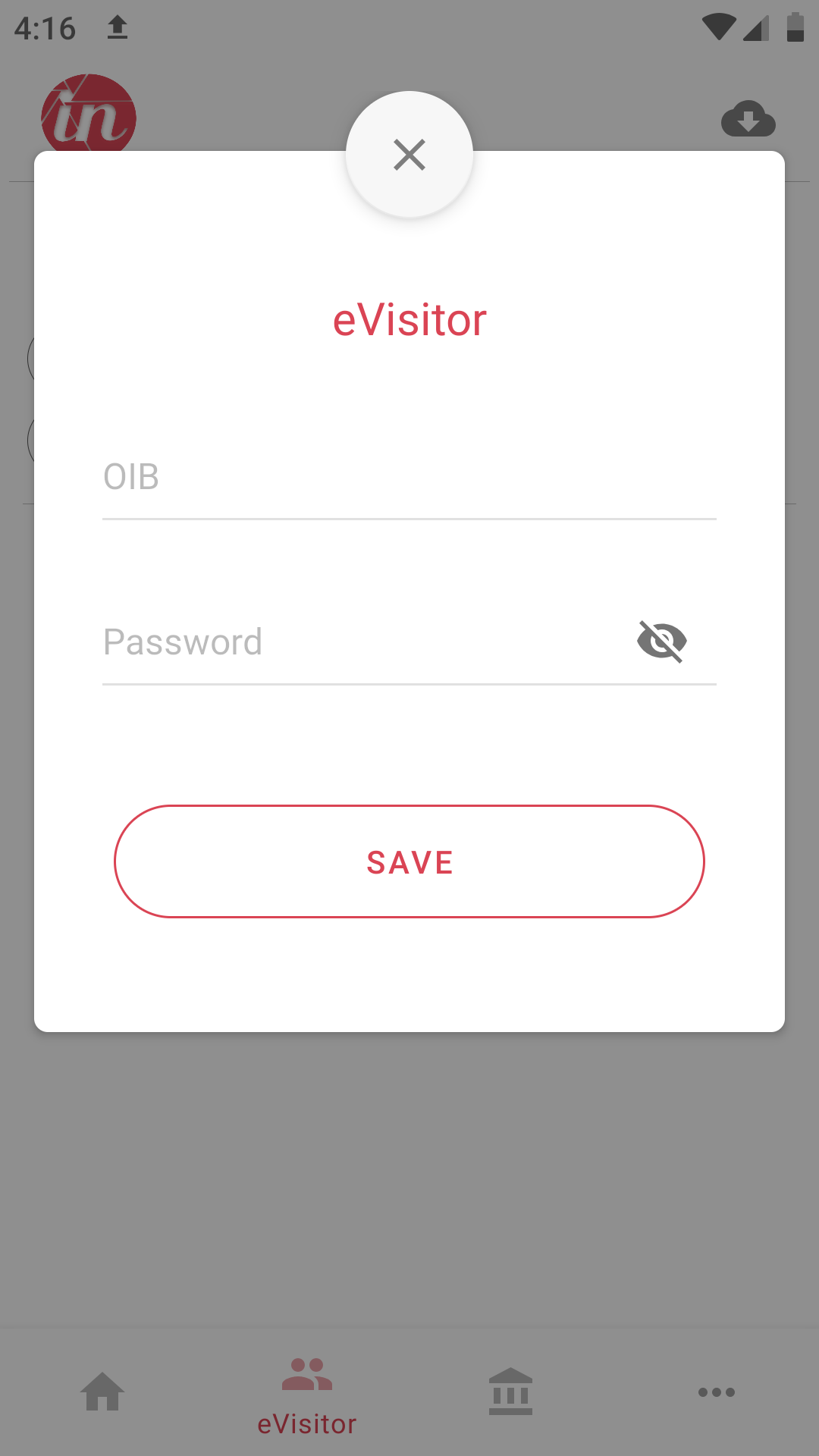
6. Mogu li koristiti aplikaciju na više uređaja? Kako prenijeti stanje inCheckin računa na drugi uređaj?
Aplikaciju možete koristiti na koliko god uređaja želite. Potrebno je samo na svakom uređaju izvršiti prijavu sa istim emailom i lozinkom.
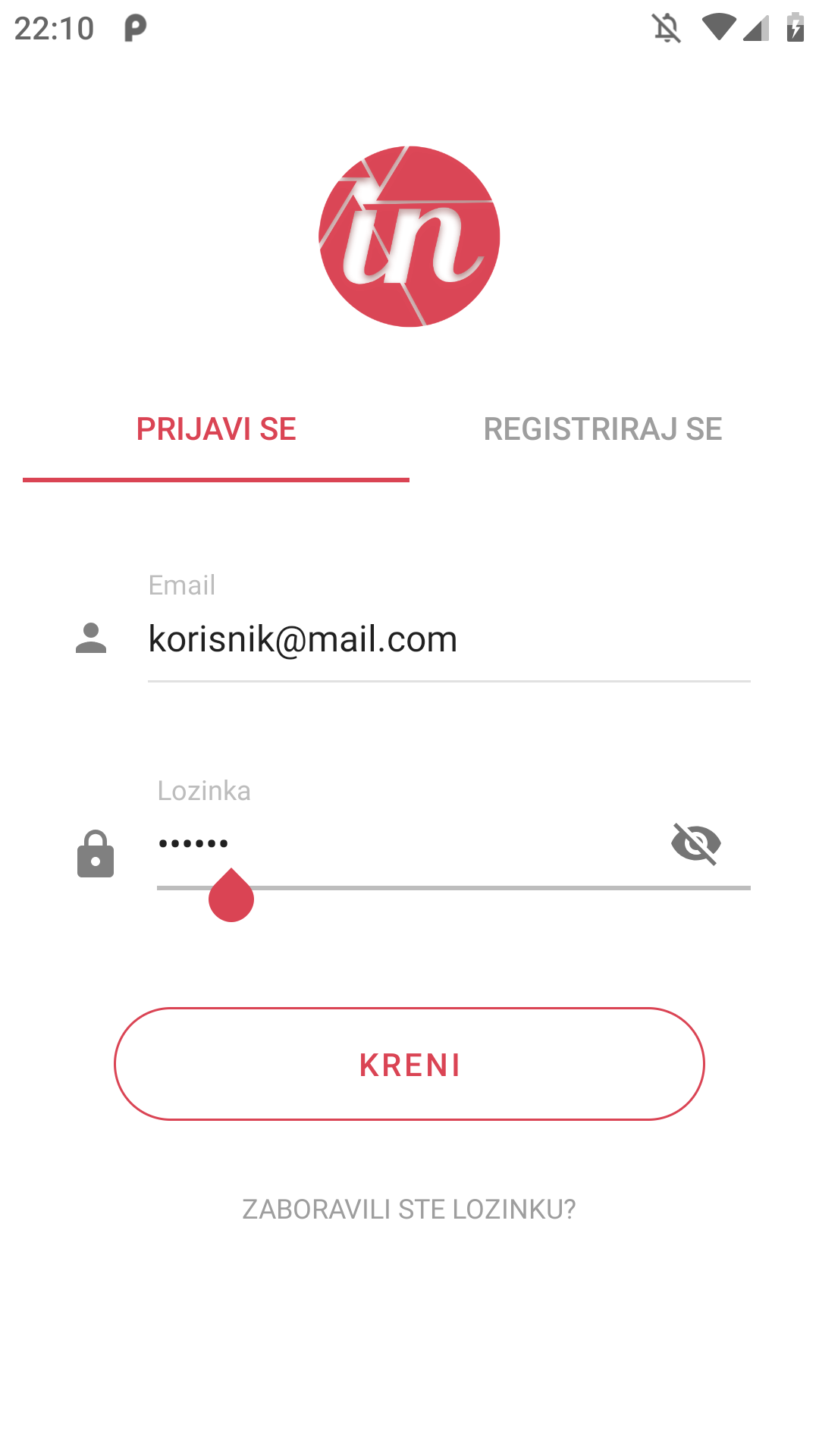
Prijave ostvarene sa bilo kojeg od uređaja neće biti vidljive na drugim uređajima, ali će biti vidljive na eVisitoru.
Nadoplata računa i smanjenje preostalog broja prijava, bit će vidljivo na svim uređajima.
7. Ne mogu promijeniti godinu rođenja gosta.
Samo na ekranu sa slike pritisnite na godinu u lijevom gornjem uglu. Zatim na izborniku godine, odaberite željenu godinu rođenja.
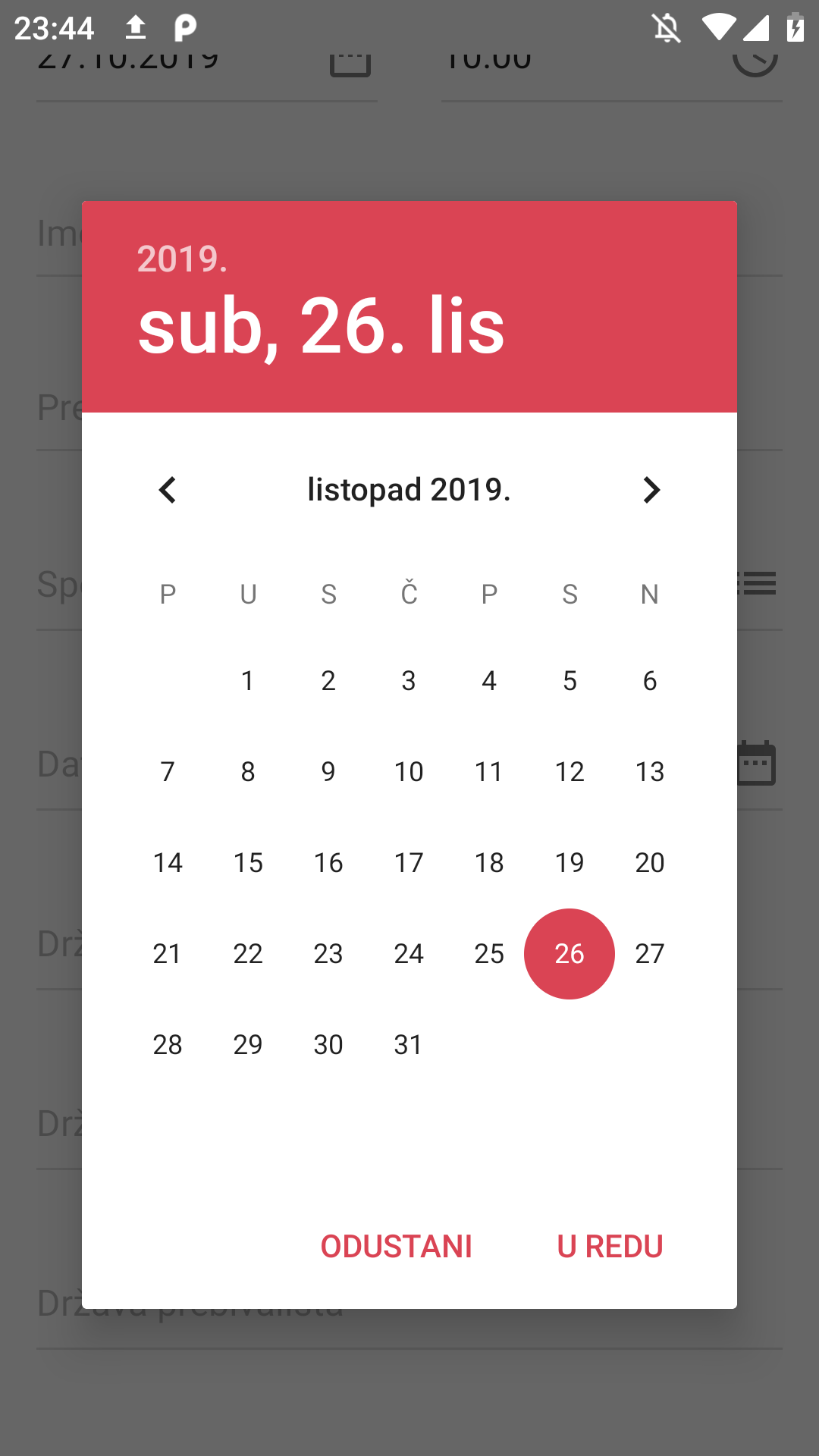
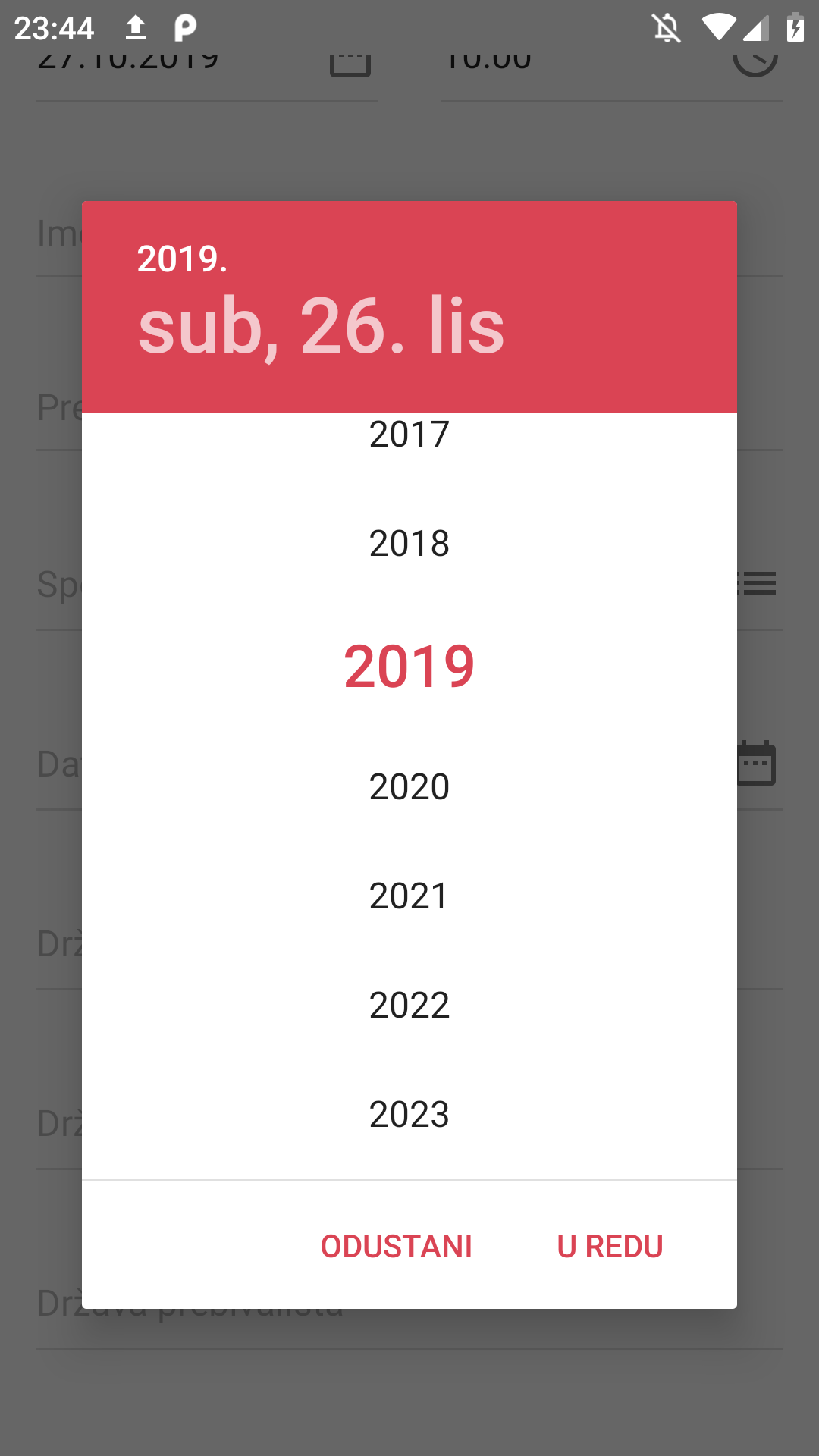
8. Ne mogu izvršiti prijavu! Greška: "Pogrešna boravišna pristojba!"
Otvorite detalje gosta kojeg ne možete prijaviti.
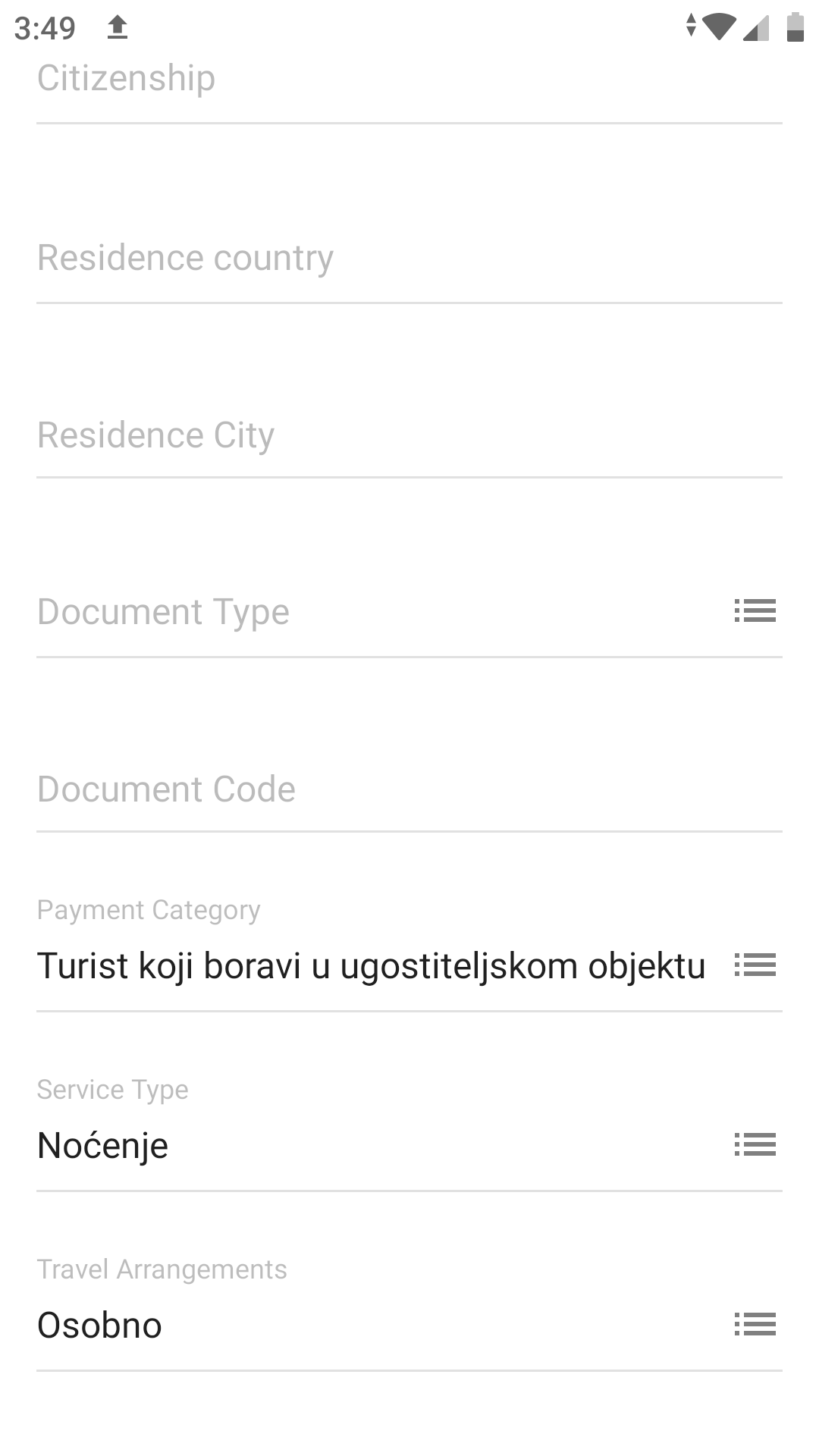
Na dnu ekrana označite Kategorija plaćanja ili Payment Category, te označite boravišnu pristojbu koja je dozvoljena za odabranu smještajnu jedinicu.
Za komercijalne objekte:
- Turist koji boravi u ugostiteljskom objektu
- Djeca
Za nekomercijalne objekte:
- Vlasnici kuće za odmor i članovi njegove obitelji
- Prijatelji i ostale osobe vlasnika kuće ili stana za odmor
9. Kako izvršiti nadoplatu računa?
Nadoplata računa se može izvršiti kupnjom jednog od četiri paketa koje imamo u ponudi. Odabir i kupnja paketa je moguća na našoj web stranici i u Android verziji aplikacije.
Nadoplata putem web stranice
Nadoplatu putem web stranice možete izvršiti klikom na sljedeći link: inCheckin paketi.
Zatim odaberite paket željeni paket. Odaberite želite li račun na privatnu ili pravnu osobu, ispunite podatke i na ekranu će vam se prikazati ponuda po kojoj možete izvršiti uplatu. Pri uplati obratite pozornost na upis točnog poziva na broj sa ponude.
Nadoplata putem Android aplikacije
U vašoj aplikaciji kliknite na treći tab kako je to prikazano na slici. Zatim odaberite paket po vašem izboru.
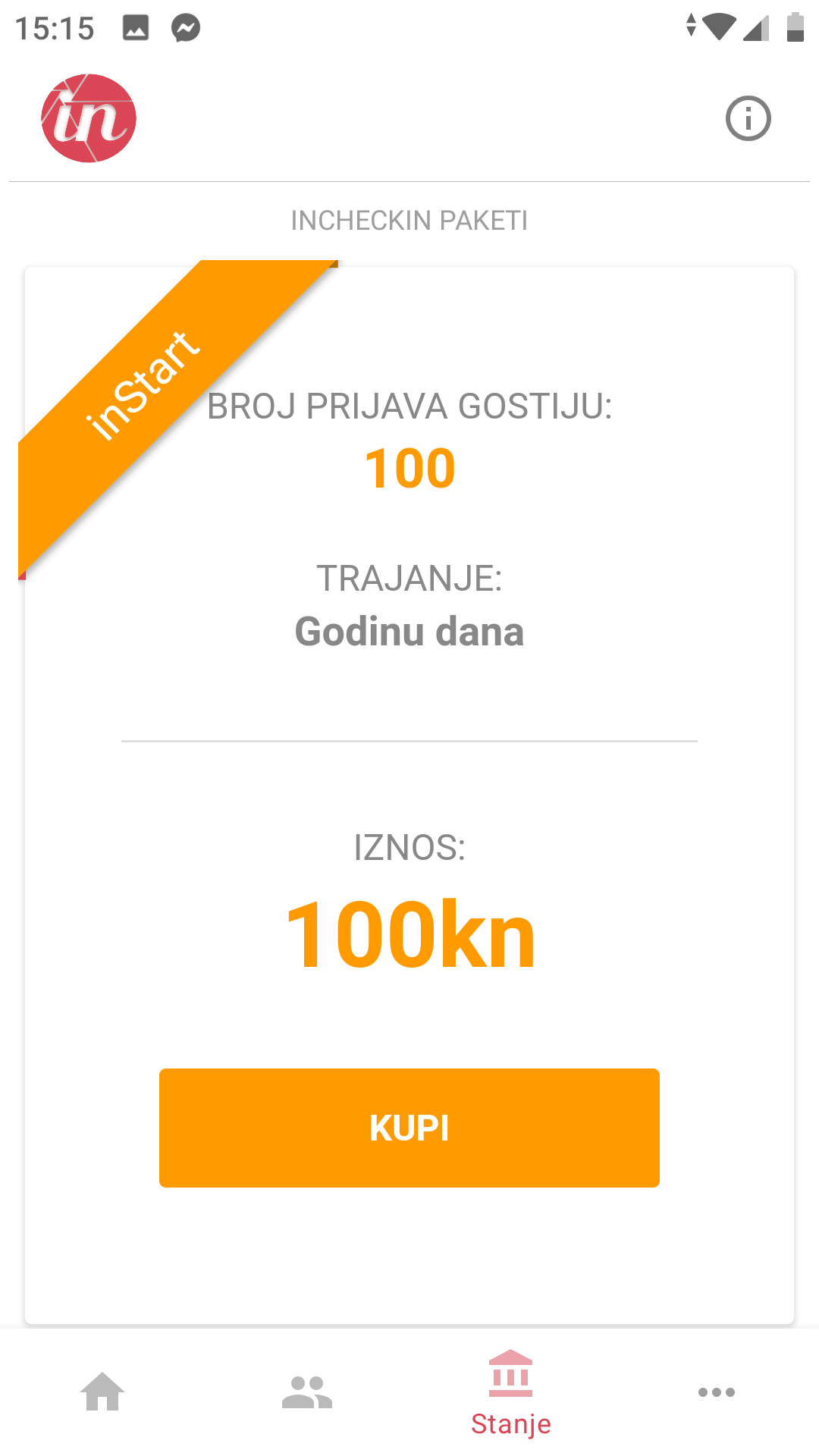
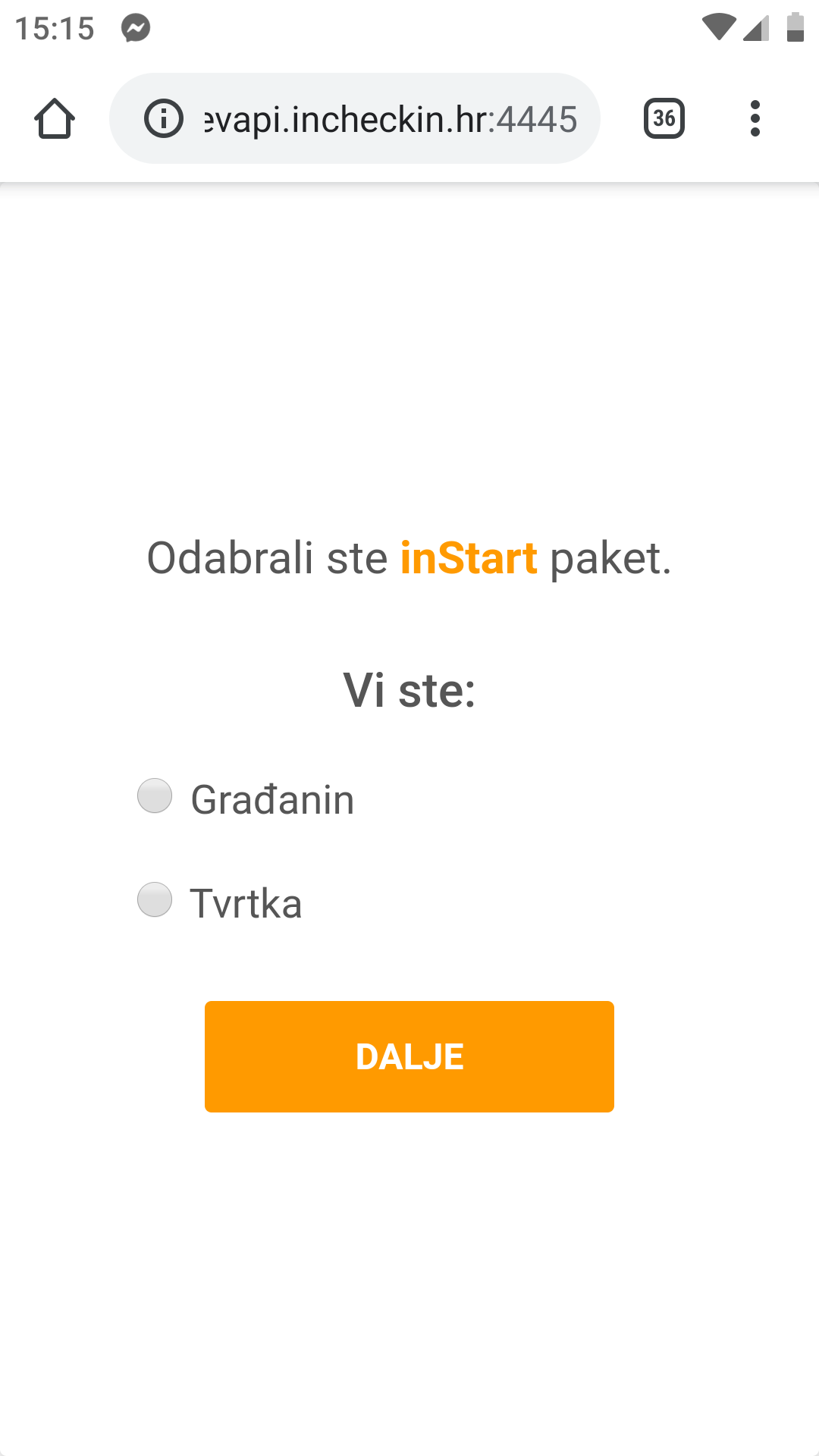
Odaberite želite li račun na privatnu ili pravnu osobu, ispunite podatke i na ekranu će vam se prikazati ponuda poput ove na slici, koju slikanjem ekrana možete sačuvati:
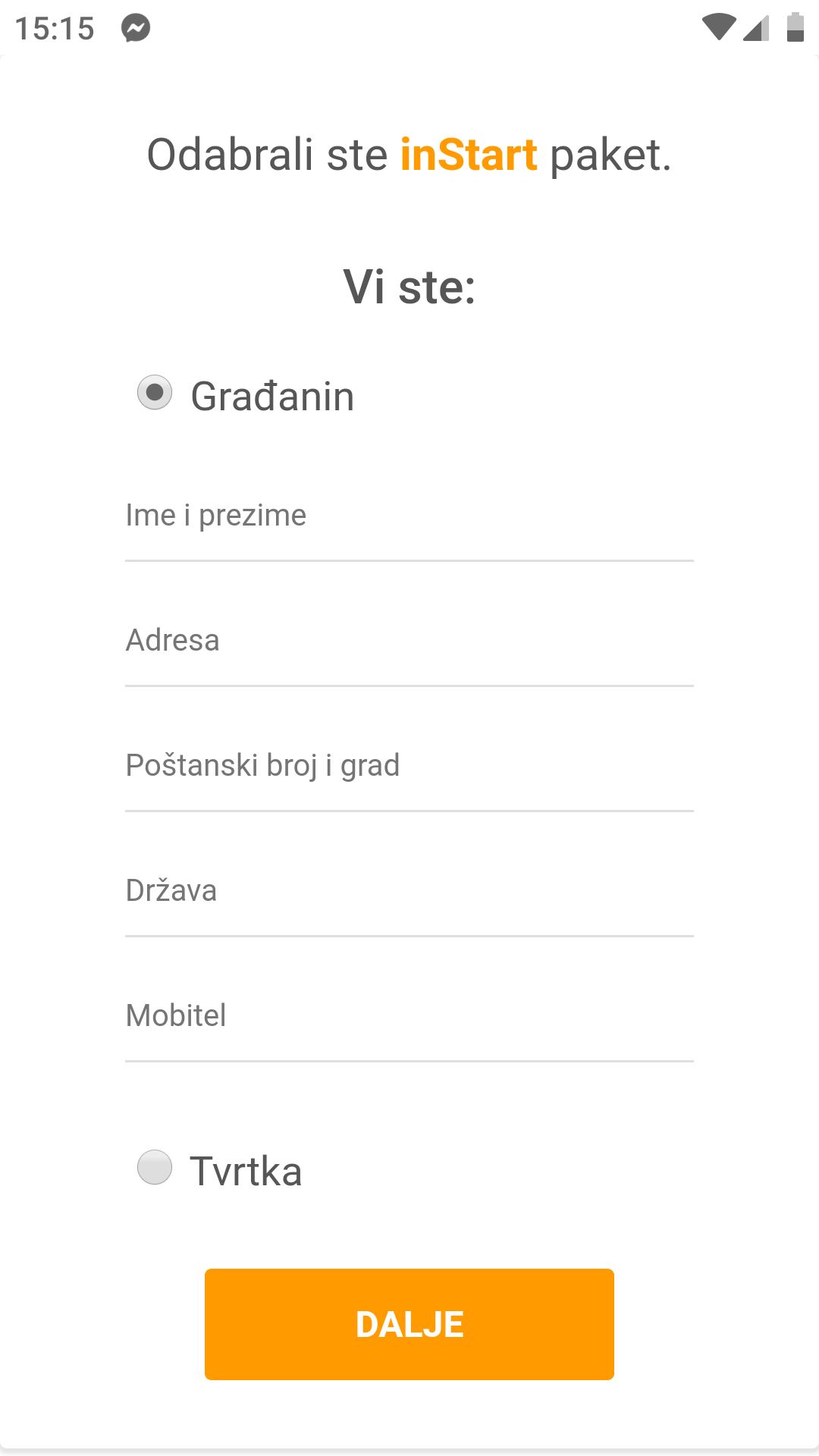
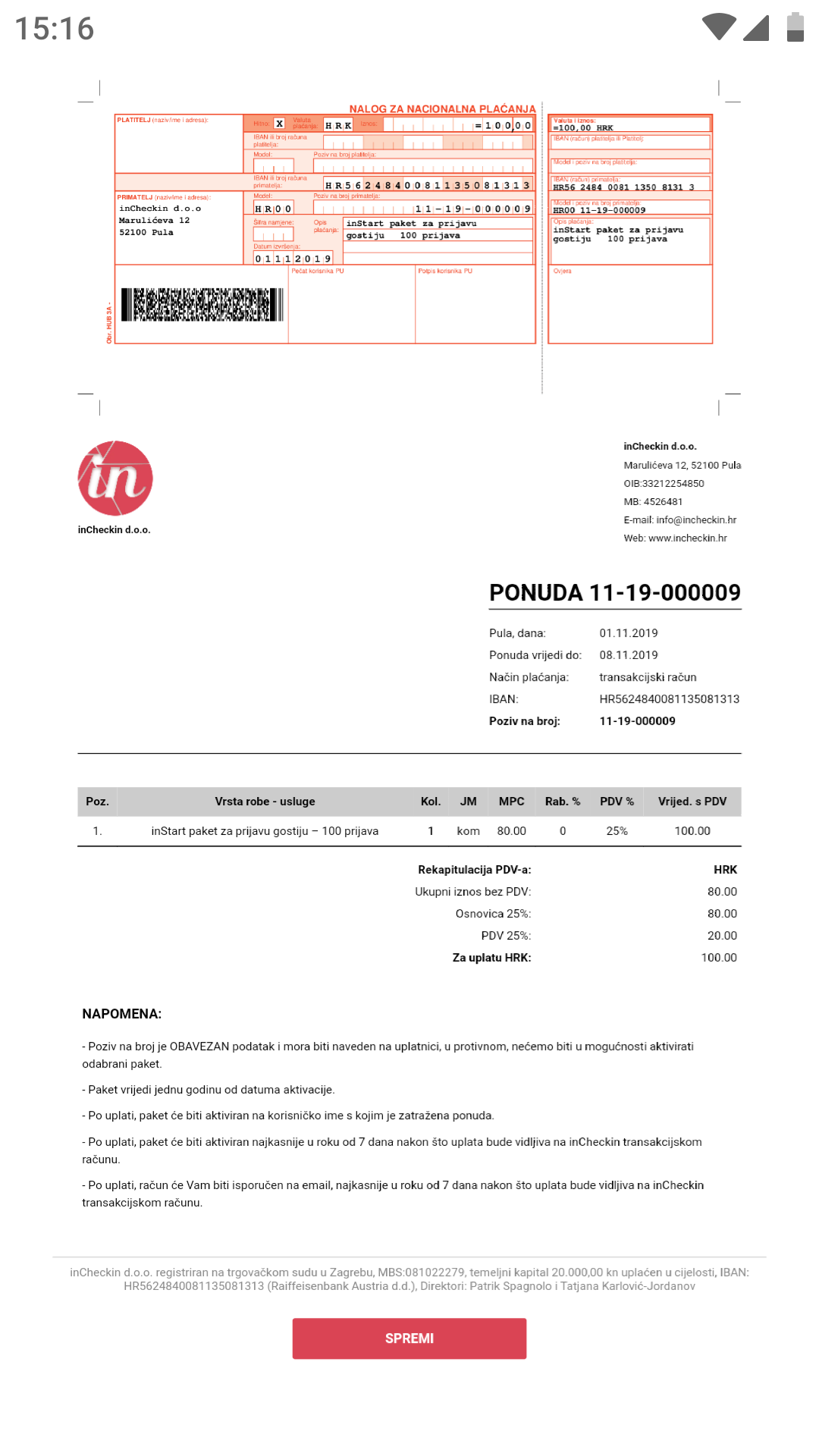
Pri uplati obratite pozornost na upis točnog poziva na broj sa ponude.
NAPOMENA: Aktivacija paketa je automatska nakon što uplata bude vidljiva na našem transakcijskom računu (što najčešće bude dan nakon uplate, osim u slučaju vikenda). Ukoliko trebate hitno prijaviti goste, a ostali ste bez kredita, javite nam se putem emaila na office@incheckin.hr pa ćemo Vam dodijeliti privremene kredite za prijavu.
10. Kupio sam aplikaciju sa neograničenim brojem prijava za 130 HRK. Sada me tražite nadoplatu.
Razloge o promjeni platnog modela za korisnike prve aplikacije možete pronaći na: https://www.incheckin.hr/obavijest-za-prve-korisnike.html.